
Vad du ska veta
- För att välja en av de tillgängliga rösterna: I Waze-appen väljer du Waze > inställningar (växel)> Röst & ljud > Waze röst. Välj sedan en röst.
- Att använda din egen röst: Gå till Röst & ljud > Waze röst > Spela in ny röst. När Waze påminner dig om att prata tydligt väljer du Jag förstår.
- Namnge sedan din röst. Tryck på varje fras i listan med fraser för att spela in dig själv som talar. Välj Spara när du är klar.
Den här artikeln förklarar hur du ändrar Waze-rösten som talar till dig när du ger vägbeskrivningar och meddelar dig om möjliga vägfaror. Instruktioner täcker Waze-appen för iOS eller Android.
Hur man väljer nya Waze-röster
Om du vill att en ny röst ska leverera vägbeskrivningar finns det ett snabbt sätt att ändra på saker. Listan över tillgängliga röster ändras kontinuerligt så att du kan köra med till kändisröster eller knäppa karaktärer.
-
Öppna Waze-appen och välj Waze i det nedre vänstra hörnet på skärmen.
-
Välj i det övre vänstra hörnet inställningar indikeras av en kugghjulsikon.
-
Välj Röst & ljud > Waze röst.
-
Du får en lista med tillgängliga Waze-röster. Tryck på en för att välja den. Vissa röster innehåller gatunamn i sväng-för-sväng-riktningen, medan andra inte gör det.
Kolla in tillgängliga Waze-röster då och då eftersom företaget alltid gör olika alternativ tillgängliga. Tidigare kändisröster för Waze inkluderade Liam Neeson och Mr. T.
-
Välj X ikonen i det övre högra hörnet för att återgå till kartan.
Hur du skapar dina egna Waze-röster
Du kan spela in din röst för att höra dig själv ge vägbeskrivning när du kör. Processen är enkel och kan vara rolig. Du kan skapa anpassade skapelser och dela dina röster med dina vänner.
-
Öppna Waze-appen och välj Waze i det nedre vänstra hörnet på skärmen.
-
I det övre vänstra hörnet väljer du inställningar -ikonen indikerad med ett redskap.
-
Välj Röst & ljud > Waze röst.
-
Välj längst upp på skärmen Spela in ny röst.
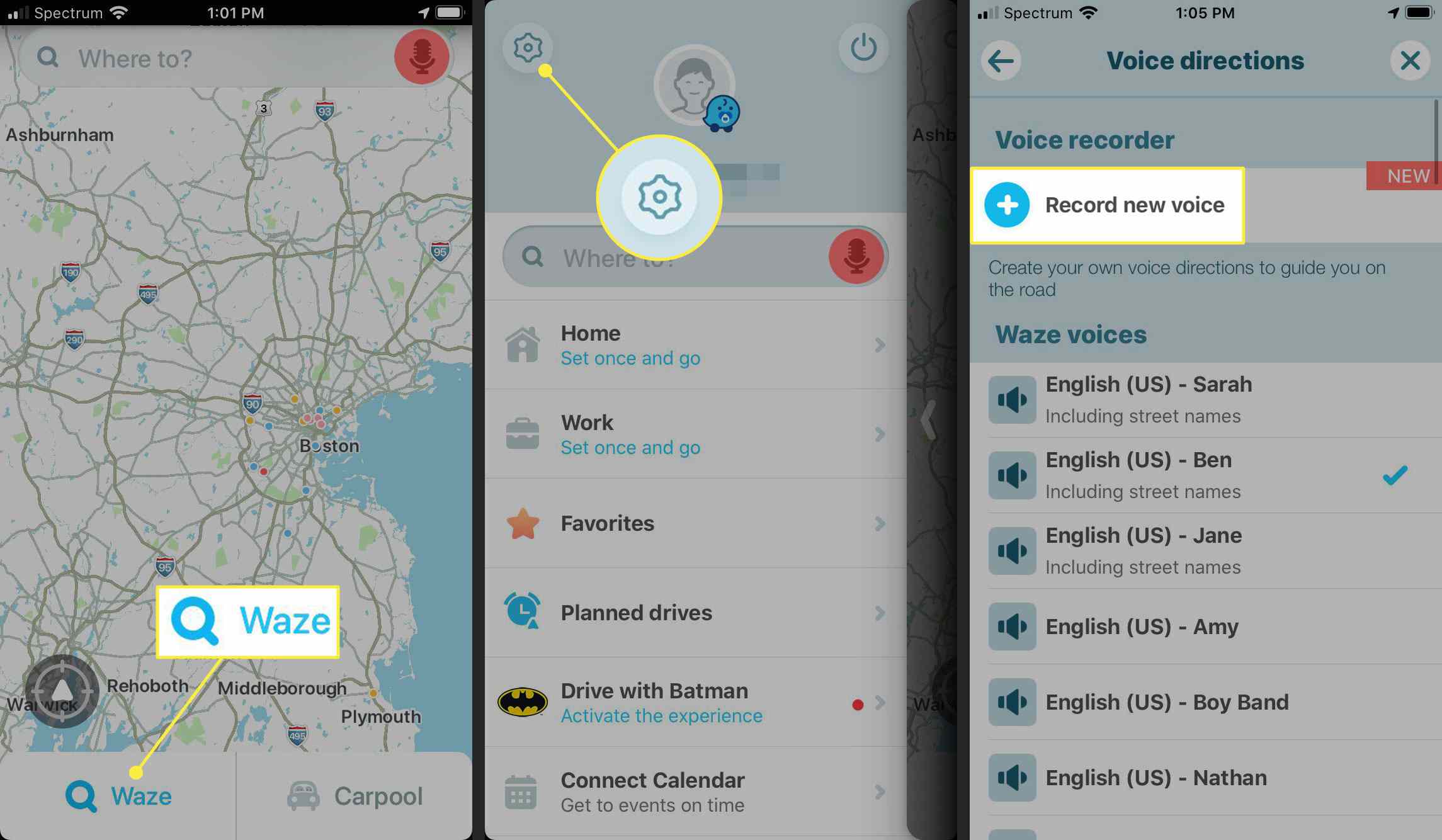
-
Waze påminner dig om att spela in din röst på ett tydligt sätt så att du kan förstå dig själv när du kör. Välj Jag förstår att fortsätta. Waze kan be om tillstånd att använda enhetens mikrofon. Välj OK eller Tillåta att fortsätta.
-
Välj Namnge din röst högst upp på skärmen. Ange ditt namn eller en fras för att spara den nya digitala skapelsen och välj sedan Gjort.
-
En lista med fraser visas. Välj varje fras som du vill spela in ett anpassat röstkommando för. För att börja spela in, välj röd prick. När fönstret visas väljer du röd prick om igen. Spela in alla fraser för bästa upplevelse. I annat fall spelas standardrösten för alla oinspelade fraser.
-
Tala motsvarande fras. När du är klar väljer du grå fyrkant. Välj Spara när du är nöjd med inspelningen. Välj det blå om du vill höra din inspelning spela ikon.
-
Välj när du är klar med inspelningen Spara i det övre högra hörnet av skärmen.
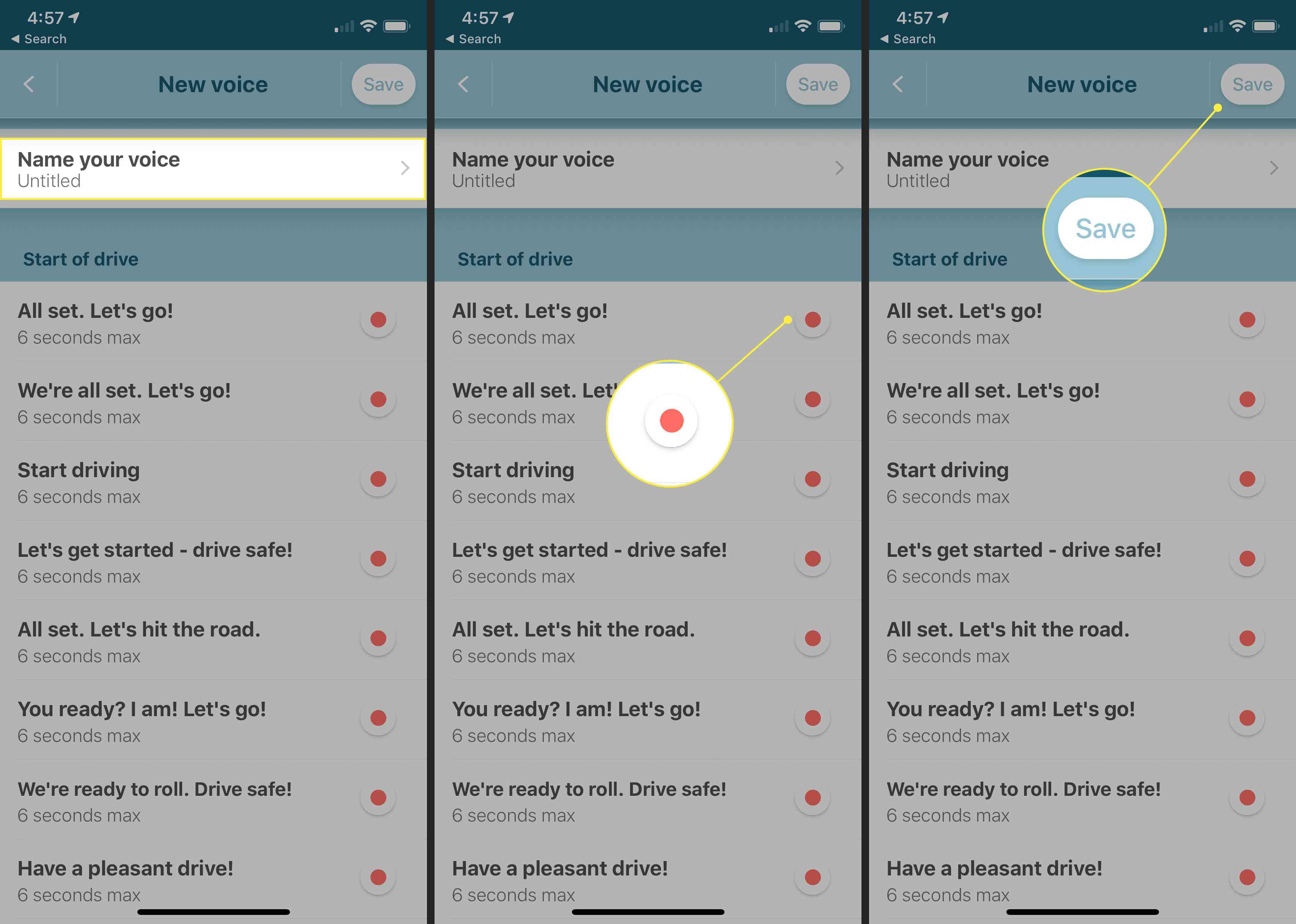
-
Välj X i det övre högra hörnet för att återgå till kartan.